کمپیوٹر ڈیسک ٹاپ پر مکمل اسکرین کیسے ترتیب دیں
جب ہر روز کمپیوٹرز کا استعمال کرتے ہو تو ، فل سکرین ڈسپلے ہمیں موجودہ کام پر زیادہ توجہ دینے کی اجازت دیتا ہے ، چاہے وہ کام ہو ، مطالعہ ہو یا تفریح۔ اس مضمون میں تفصیل سے متعارف کرایا جائے گا کہ کس طرح مختلف آپریٹنگ سسٹمز اور ایپلی کیشنز میں فل سکرین وضع قائم کی جائے ، اور قارئین کے حوالہ کے لئے پچھلے 10 دنوں میں گرم عنوانات اور گرم مواد کو منسلک کیا جائے۔
1. ونڈوز سسٹم کی ترتیبات مکمل اسکرین
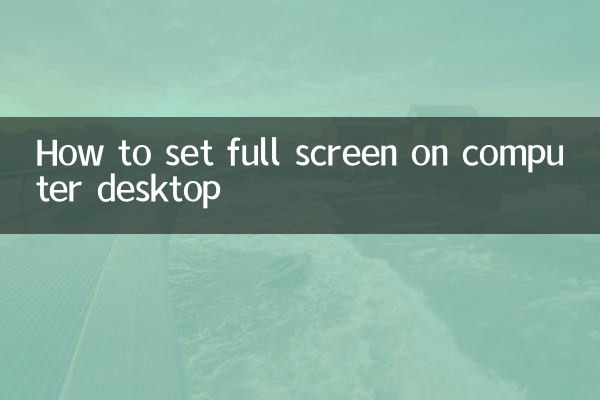
ونڈوز سسٹم میں ، فل سکرین موڈ ترتیب دینے کا طریقہ اطلاق سے درخواست میں مختلف ہوتا ہے۔ مشترکہ منظرناموں کے لئے مندرجہ ذیل اقدامات ہیں:
| منظر | آپریشن اقدامات |
|---|---|
| براؤزر کی مکمل اسکرین | F11 کلید دبائیں یا اوپری دائیں کونے میں "مکمل اسکرین" آئیکن پر کلک کریں |
| ویڈیو پلے بیک مکمل اسکرین | ویڈیو اسکرین پر ڈبل کلک کریں یا "مکمل اسکرین" کے بٹن پر کلک کریں |
| گیم مکمل اسکرین | گیم کی ترتیبات میں "فل اسکرین موڈ" منتخب کریں |
| درخواست کی مکمل اسکرین | ون+↑ کلیدی امتزاج دبائیں یا ونڈو کو اسکرین کے اوپری حصے میں گھسیٹیں |
2. میک سسٹم کی ترتیبات مکمل اسکرین
میک سسٹم کی مکمل اسکرین آپریشن ونڈوز سے قدرے مختلف ہے۔ مندرجہ ذیل عام طریقے ہیں:
| منظر | آپریشن اقدامات |
|---|---|
| درخواست کی مکمل اسکرین | ونڈو کے اوپری بائیں کونے میں گرین فل اسکرین بٹن پر کلک کریں |
| براؤزر کی مکمل اسکرین | دبائیں کنٹرول+کمانڈ+ایف کلیدی مجموعہ |
| ویڈیو مکمل اسکرین | ویڈیو پر ہوور کریں اور مکمل اسکرین آئیکن پر کلک کریں |
3. اکثر پوچھے گئے سوالات
مندرجہ ذیل عام مسائل اور حل ہیں جن کا استعمال صارفین کو مکمل اسکرین ترتیب کے عمل کے دوران سامنا کرنا پڑتا ہے۔
| سوال | حل |
|---|---|
| مکمل اسکرین وضع سے باہر نہیں نکل سکتا | ESC یا F11 دبانے کی کوشش کریں |
| مکمل اسکرین کے بعد غیر معمولی ڈسپلے | چیک کریں کہ آیا گرافکس کارڈ ڈرائیور تازہ ترین ہے یا نہیں |
| مواد کا ایک حصہ مسدود ہے | اسکرین ریزولوشن یا اسکیلنگ کی ترتیبات کو ایڈجسٹ کریں |
4. پچھلے 10 دنوں میں گرم عنوانات کا حوالہ
ذیل میں انٹرنیٹ پر حالیہ گرم عنوانات ہیں ، جو کمپیوٹر کے استعمال سے متعلق ہوسکتے ہیں۔
| عنوان | حرارت انڈیکس |
|---|---|
| ونڈوز 11 کی نئی خصوصیات کا تجزیہ | ★★★★ اگرچہ |
| میکوس سونوما اپ ڈیٹ کی جھلکیاں | ★★★★ ☆ |
| دفتر میں اے آئی اسسٹنٹ کی درخواست | ★★★★ ☆ |
| گیمنگ مانیٹر خریدنے کا رہنما | ★★یش ☆☆ |
5. مکمل اسکرین کے تجربے کو بہتر بنانے کے لئے تجاویز
مکمل اسکرین کے تجربے کو ہموار بنانے کے لئے ، درج ذیل تجاویز پر غور کریں:
1.سسٹم اور ڈرائیور کو اپ ڈیٹ کریں: اس بات کو یقینی بنائیں کہ آپریٹنگ سسٹم اور گرافکس کارڈ ڈرائیور بہترین مطابقت کے لئے جدید ترین ورژن ہیں۔
2.اسکرین ریزولوشن کو ایڈجسٹ کریں: تصویر کو کھینچنے یا دھندلاپن سے بچنے کے لئے مانیٹر کی تجویز کردہ قیمت پر قرارداد طے کریں۔
3.غیر ضروری پس منظر کے پروگراموں کو بند کریں: سسٹم کے وسائل کو جاری کریں اور فل سکرین موڈ میں پیچھے رہ جائیں۔
4.مناسب اسکیلنگ کا استعمال کریں: انٹرفیس عناصر کو مناسب طریقے سے سائز بنانے کے لئے ڈسپلے کی ترتیبات میں اسکیلنگ تناسب کو ایڈجسٹ کریں۔
خلاصہ
چاہے یہ ونڈوز ہو یا میک سسٹم ، فل سکرین موڈ ترتیب دینے سے صارف کے تجربے کو بہتر بنایا جاسکتا ہے۔ اس مضمون میں متعارف کرائے گئے طریقوں اور تکنیکوں کے ذریعہ ، صارفین آسانی سے مختلف منظرناموں میں مکمل اسکرین ڈسپلے حاصل کرسکتے ہیں۔ جب آپ کو کسی پریشانی کا سامنا کرنا پڑتا ہے تو ، آپ عمومی سوالنامہ کے سیکشن کا حوالہ دے کر عام طور پر کوئی حل تلاش کرسکتے ہیں۔ سسٹم کو اپ ڈیٹ اور مناسب طریقے سے ترتیب دینے کے نتیجے میں مکمل اسکرین کا ہموار تجربہ ہوگا۔

تفصیلات چیک کریں

تفصیلات چیک کریں